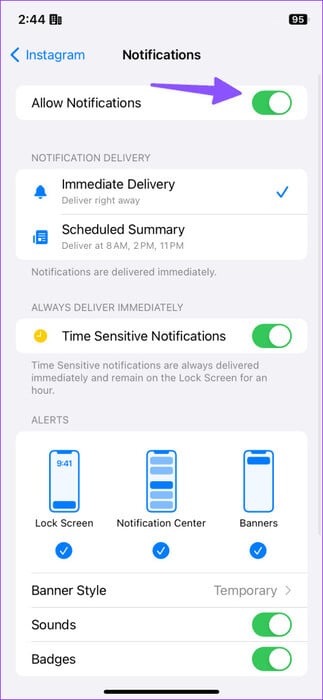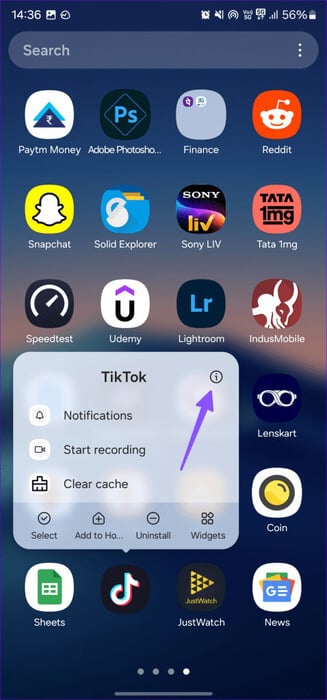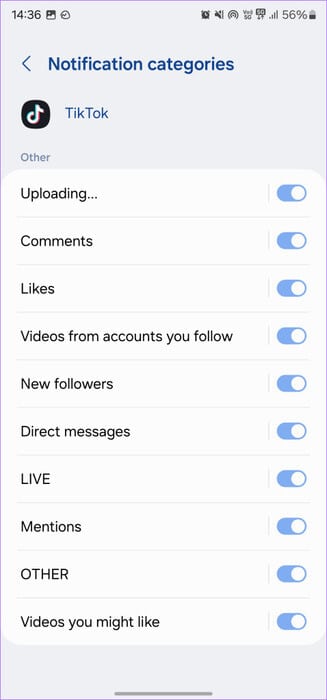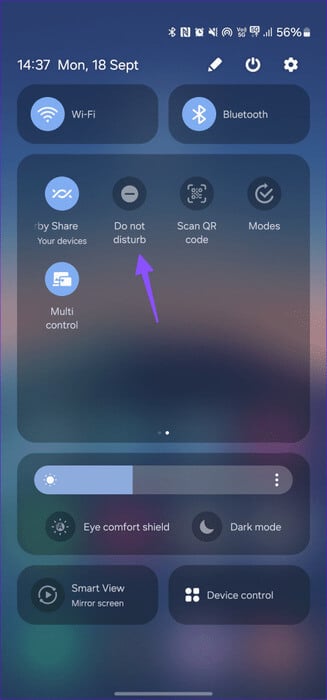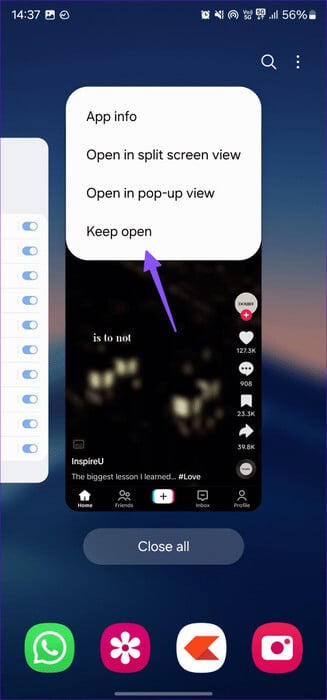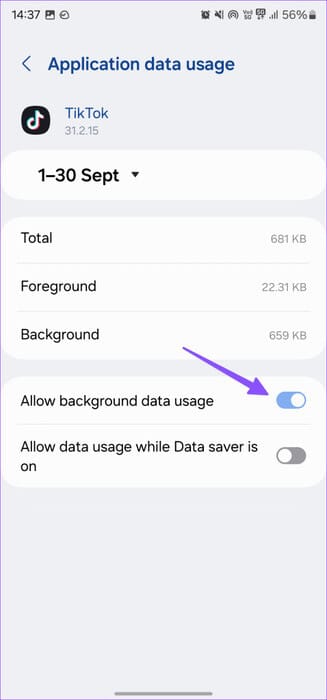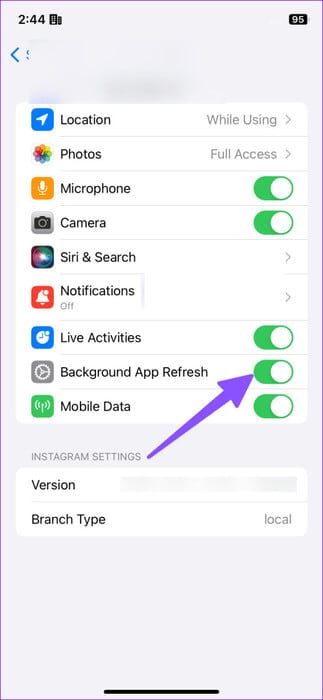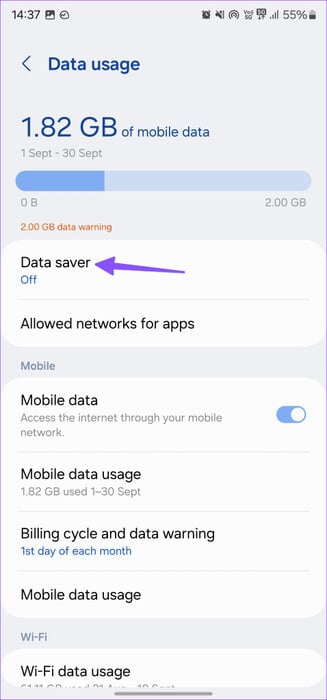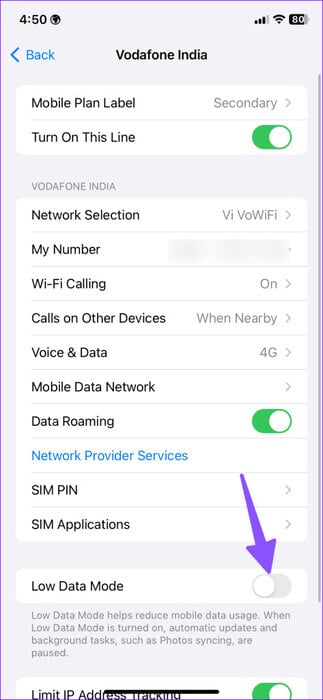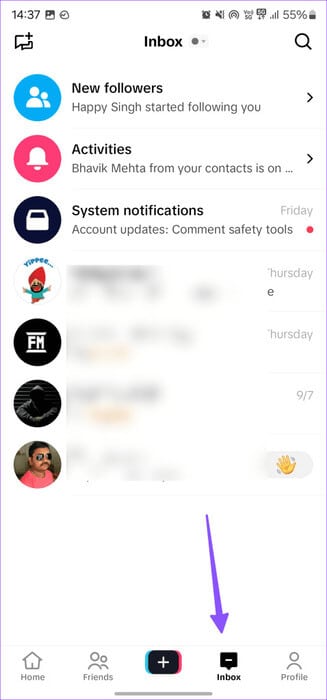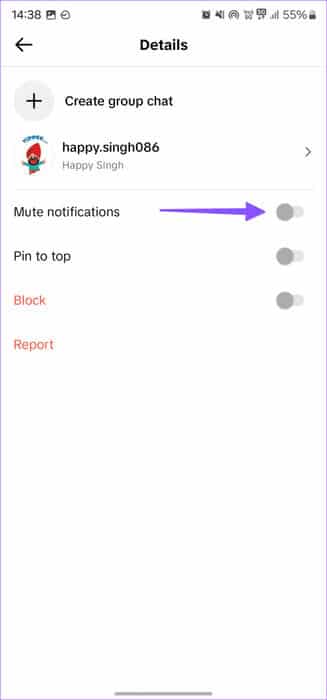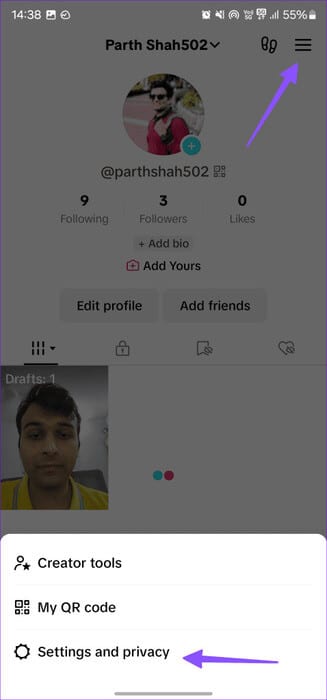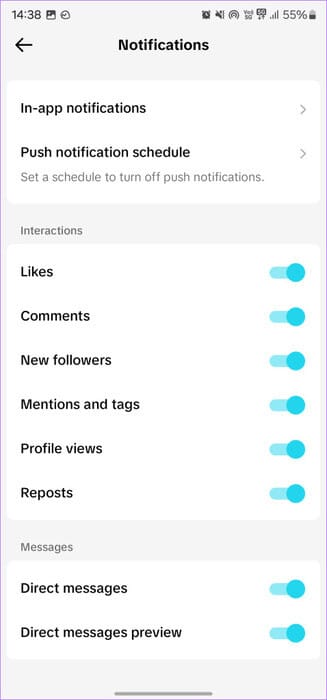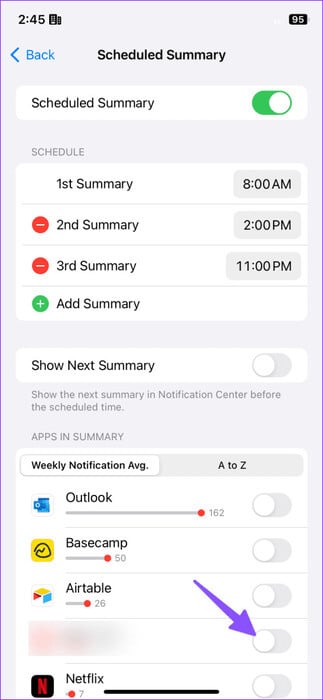iPhone 및 Android에서 작동하지 않는 TikTok 알림을 수정하는 10가지 방법
실시간 알림은 TikTok, Instagram, Snapchat, Facebook 등과 같은 소셜 미디어 앱에서 큰 역할을 합니다. 게시물이나 좋아하는 콘텐츠 제작자의 최신 업데이트를 통해 플랫폼에 계속 연결할 수 있습니다. 하지만 TikTok이 알림을 보내지 못하면 어떻게 될까요? 앱의 업데이트, 댓글 또는 기타 상호 작용을 놓치게 됩니다. iPhone 및 Android에서 작동하지 않는 TikTok 알림을 수정하는 10가지 방법은 다음과 같습니다.
TikTok에서 좋아하는 크리에이터의 알림을 자주 놓치시나요? 팔로어의 최신 칭찬, 댓글, 메시지 및 기타 업데이트를 놓칠 수도 있습니다. 최고의 TikTok 경험으로 돌아가 보겠습니다.
1. TIKTOK 알림 권한 확인
먼저 기본 사항을 다루겠습니다. TikTok에 대한 알림 권한을 거부하면 앱에서 실시간 알림을 보낼 수 없습니다. TikTok에 대한 알림 권한을 활성화해 보겠습니다.
iOS
단계1 : 앱 열기 설정 그리고 가다 틱톡 서비스. 퍄퍄퍄 알림.
단계2 : 할 수있게하다 권한 다음 목록과 관련이 있습니다.
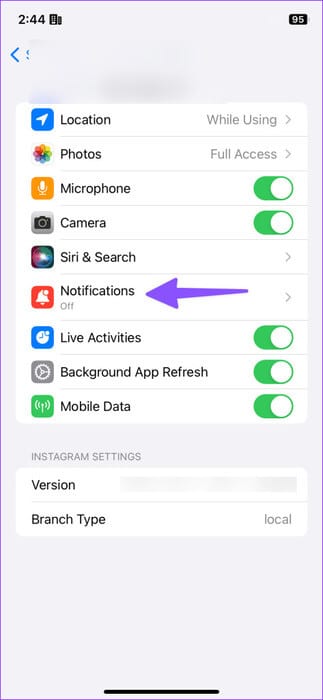
Android
단계1 : TikTok을 길게 누르고 메뉴를 엽니다. 응용 프로그램 정보.
단계2 : 퍄퍄퍄 알림, 권한을 활성화하고 수정하세요. 알림 스타일.
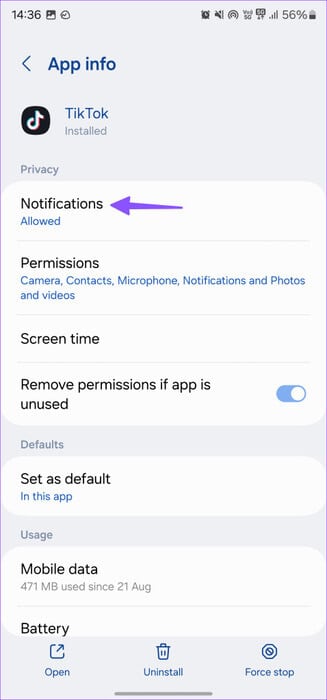
표 3 : 알림 카테고리를 열고 활성화할 수도 있습니다. 경고 관련 카테고리에 대해.
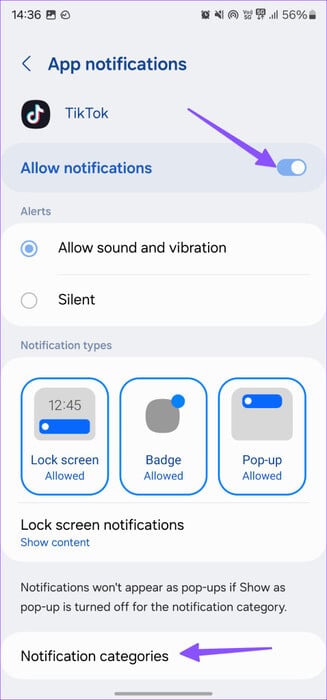
2. 방해 금지 비활성화
휴대폰이 DND 모드에 있으면 TikTok 및 기타 앱으로부터 알림을 받을 수 없습니다. Android 사용자는 홈 화면에서 아래로 스와이프하여 DND를 비활성화할 수 있습니다.
iPhone을 사용하는 경우 오른쪽 상단에서 아래로 스와이프하고 집중 모드를 비활성화하세요.
3. 백그라운드에서 TIKTOK 잠금
일부 Android 변형에는 배터리 수명을 절약하기 위해 백그라운드 앱과 서비스를 종료하는 공격적인 RAM 관리 기능이 있습니다. 그러나 TikTok에는 예외를 적용할 수 있는 방법이 있습니다.
단계1 : Android 기기에서 최근 앱 목록을 열고 틱톡 앱 카드.
단계2 : 잠금 선택 응용 프로그램 아니면 앱을 열어두세요.
4. TIKTOK에 대한 백그라운드 데이터 권한 부여
TikTok은 백그라운드에서 실행되는 동안 데이터를 가져와 새 동영상, 댓글 또는 기타 작업에 대해 알려줄 수 있습니다. 이를 위해서는 허용된 경우에만 모바일 데이터 또는 Wi-Fi를 사용해야 합니다. 따라서 TikTok에 백그라운드 데이터 권한이 없으면 알림을 보내는 데 문제가 있을 수 있습니다.
Android
단계1 : TikTok 앱에서 앱 정보 메뉴를 엽니다. 위치하고 있다 모바일 데이터.
단계2 : 할 수있게하다 "백그라운드 데이터 사용 허용".
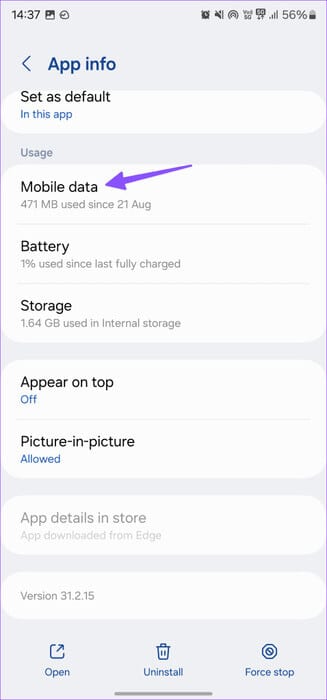
iPhone
단계1 : 앱 열기 설정 그리고 틱톡으로 가세요.
단계2 : 토글 활성화 "백그라운드에서 앱 새로 고침".
5. 데이터 저장 모드 비활성화
데이터 절약 모드는 데이터를 절약하는 데 도움이 되지만 애플리케이션의 원활한 작동을 방해합니다. 활성 데이터 절약 모드는 휴대폰의 TikTok 알림을 망칠 수 있습니다.
단계1 : 앱 열기 설정 훠궈 통신.
단계2 : 클릭 데이터 사용량 그리고 데이터 절약 모드를 비활성화하십시오.
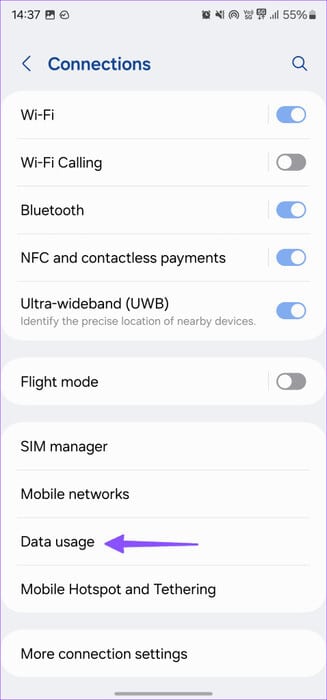
iPhone 사용자는 아래 단계를 따르세요.
단계1 : 앱 실행 설정 훠궈 모바일 네트워크.
단계2 : 클릭 기본 SIM 카드 그리고 저데이터 모드를 비활성화하세요.
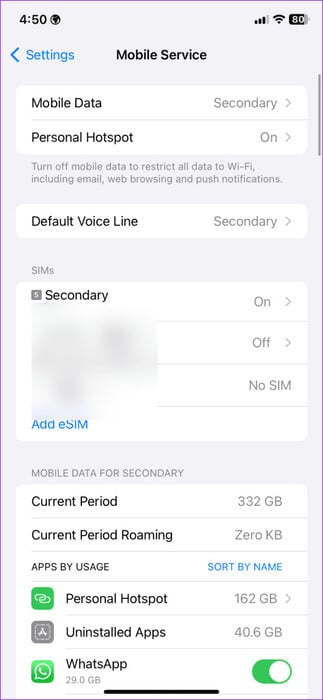
6. TikTok 채팅 음소거 해제
TikTok에서 여러 대화를 음소거하고 잊어버리셨나요? 앱에서 채팅 스레드의 음소거를 해제해야 합니다.
단계1 : 앱 실행 틱톡 서비스 그리고 아이콘을 클릭 받은 편지함 하단 바에서.
단계2 : 퍄퍄퍄 대화 목록을 탭합니다. 세 개의 수평 지점 오른쪽 상단 모서리에 있습니다.
표 3 : 토글 비활성화 알림을 음소거합니다.
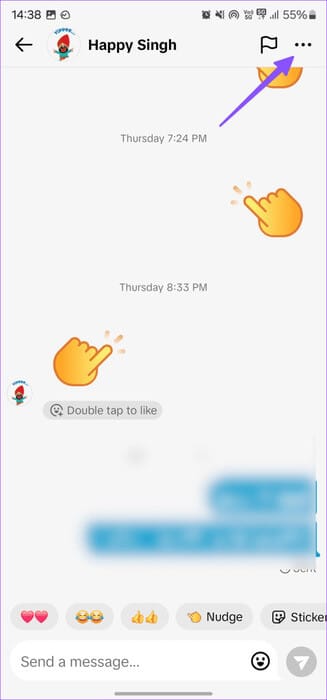
7. 인앱 알림 설정 확인
iPhone의 설정 앱 외에도 TikTok은 더 나은 제어 기능을 즐길 수 있도록 앱 내 알림 설정도 제공합니다. 확인해 보시는 것이 좋습니다.
단계1 : 켜다 틱톡 서비스 그리고 가다 개인적으로 프로필.
단계2 : 세 개의 수평선을 탭하고 엽니다. 설정 및 개인 정보 보호.
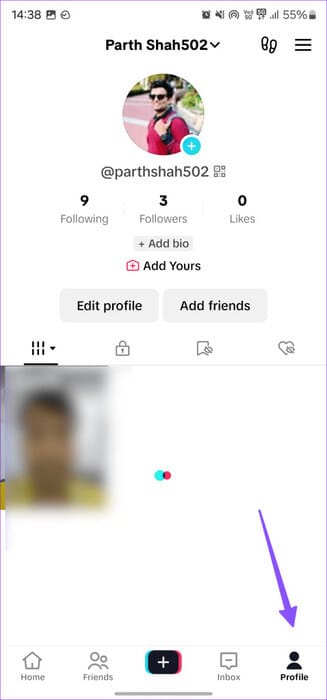
표 3 : 퍄퍄퍄 알림. 인앱 알림을 탭하고 관련 토글을 활성화하세요.
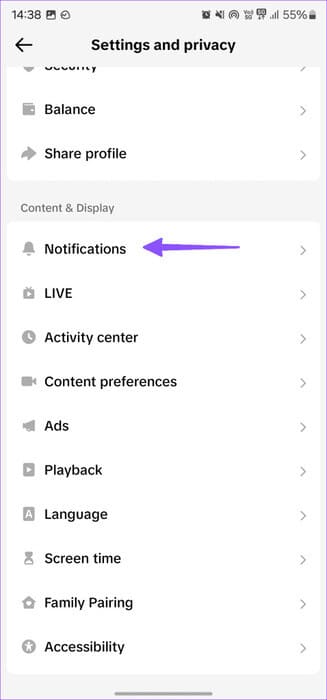
TikTok이 앱의 알림 환경을 맞춤 설정할 수 있는 여러 가지 방법을 제공하는 것을 보니 반갑습니다. 관련 옵션에 대해서는 알림을 활성화하고, 불필요한 옵션은 비활성화할 수 있습니다.
8. 예약된 요약에서 TIKTOK 제거
TikTok을 추가하셨나요? iPhone의 일정 요약? iOS는 특정 시간에만 알림을 보냅니다. iPhone의 예약된 피드에서 TikTok을 제거해야 합니다.
단계1 : 앱 열기 설정 그리고 가다 알림.
단계2 : 퍄퍄퍄 표 요약.
표 3 : 장애를 입히다 Tik의 톡.
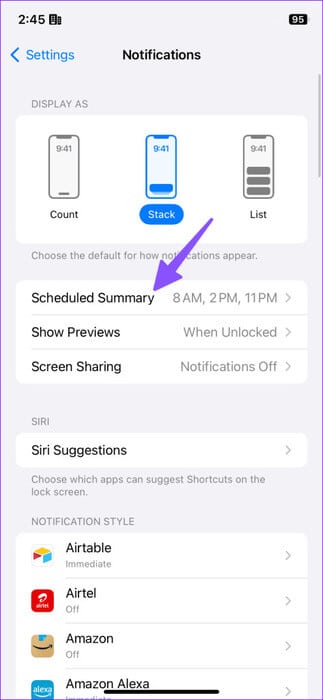
9. 푸시 알림 설정을 확인하세요
좋아하는 크리에이터의 푸시 알림 설정도 확인할 수 있습니다. 따라서 라이브 방송이 시작되면 즉시 알림을 받을 수 있습니다.
단계1 : 섹션으로 이동 설정 및 개인정보 보호 틱톡 앱에서.
단계2 : 퍄퍄퍄 알림.
표 3 : 클릭 푸시 알림 설정.
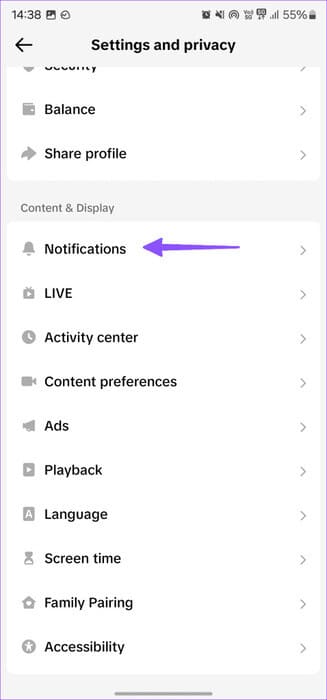
단계4 : 아이콘을 클릭하십시오 벨 팔로우하는 계정 옆에서 해당 계정의 모든 활동에 대한 알림을 활성화합니다.
10. 틱톡 업데이트
휴대폰의 오래된 TikTok 앱은 알림 문제를 일으킬 수 있습니다. Play Store나 App Store에서 TikTok을 최신 버전으로 업데이트해야 합니다.
TikTok 참여를 한 단계 더 발전시키세요
TikTok Live, DM 및 기타 알림이 작동하지 않으면 혼란스럽고 짜증날 수 있습니다. 다른 알림을 놓치기 전에 위의 방법을 시도해보고 이동 중에도 즉시 알림을 받아보세요. 그 동안 아래 댓글 섹션에서 어떤 트릭이 효과가 있었는지 알려주세요.